요약
아이폰을 통해 사진을 다시 얻는 방법은 인터넷을 통해 묻는 첫 번째 질문이 아닙니다. 이 기사는 아이폰에서 삭제된 사진을 복구하는 방법에 대해 다양한 삭제된 사진 복구 솔루션에 초점을 맞출 것입니다.
아이폰이 사람들에게 인기 있는 가장 큰 이유 중 하나는 애플이 대개 그들의 새로운 기술, 특히 카메라로 매우 혁신적이기 때문입니다. 오늘날 아이폰은 새것이든 오래된 것이든 간에 스마트폰이 찍을 수 있는 최고의, 최고의 화질 사진을 찍을 것이 확실합니다.
사람들은 사진 찍는 것을 좋아합니다. 특히 오늘날의 젊은 세대들은 그렇다. 음식, 장소, 예술품, 그 자체, 또는 그들이 감사하는 어떤 것이든 간에, 여러분은 그들의 인스타그램 프로필에서 그것의 사진을 분명히 찾을 것입니다.
하지만 중요한 사진을 실수로 삭제하거나 보관하고 싶은 사진을 삭제하는 경우가 있는가? 또는, 여러분은 때때로 아이폰에서 실수로 삭제된 사진을 후회하는 자신을 발견할 수도 있습니다.
이럴 때는 컴퓨터에 있든, 외장 하드 드라이브에 있든, iCloud 에 있든 백업이 있으면 좋을 것입니다. 애플 제품을 제외하고 iTunes 나 iCloud 를 사용하여 사진을 백업할 수 있습니다.
그러나 그것이 항상 그렇지는 않을 수도 있습니다. 우리들 중 몇몇에게는 파일을 잃어버릴 때까지 백업하는 것의 가치를 알지 못했다.
걱정 마세요. 오늘은 아이폰에서 삭제된 사진을 복구하는 방법을 배우게 될 것입니다.
가장 기본: 최근 아이폰에서 삭제된 앨범에서 삭제된 사진 복구
아이폰을 사용하는 경우 사진들 앱에서 사진에 액세스할 때 사용하는 메인 앱. 이를 통해 최근 30일 동안 아이폰에서 삭제된 사진을 백업 없이 복구할 수 있는 "최근 삭제된 앨범"에 액세스할 수 있습니다. 각각의 사진에는 당신이 그것들을 복구할 수 있는 시간을 알려주는 타이머가 있습니다. 복구할 사진을 열었을 때 복원 옵션을 누르십시오.
경우에 따라 최근 삭제된 앨범을 30일 동안 비우지 않고 디스크 공간이 여전히 저장하기에 충분한 경우. 삭제된 사진은 목록에서 사라진다. 하지만 네가 이 사진들을 영원히 잃어버릴 거라는 뜻은 아니야.
삭제된 이 사진들은 여전히 당신의 하드 드라이브 어딘가에 있고 메모리 공간을 차지하고 있으며, 시스템은 그 메모리 공간에 접근하기 위해 사용하는 "경로"를 없앤다. 그러나 타사 아이폰 사진 복구 소프트웨어를 사용하여 복구하지 않는 한 이 사진들이 화면에서 사라진 후 복원 옵션이 다시 없는 경우.
Windows 용 최고의 아이폰 복구 소프트웨어인 Bitwar iPhone Data Recovery를 이용하십시오. 평가판을 무료로 다운로드하여 삭제된 사진을 스캔하고 미리 보기하십시오. 우리는 또한 Mac 을 위한 사진 복구 소프트웨어도 제공합니다.
아이폰에서 영구적으로 삭제된 사진을 복구하는 방법
Bitwar iPhone Data Recovery와 iTunes를 설치하면 계정을 만들 수 있습니다. 네, 이제 아이폰에서 삭제된 사진을 무료로 복구하는 방법을 알게 되셨는데요, 이 프로그램을 통해서입니다.
이제 아이폰을 컴퓨터에 연결하십시오. 가능한 한 전화기를 구입할 때 전화기와 함께 제공된 원래 케이블을 사용하십시오.
![[2019] iPhone 에서 삭제된 사진 복구 수행이 간편함 [2019] iPhone 에서 삭제된 사진 복구 수행이 간편함](/uploads/allimg/191106/1573020642572430.jpg)
설치하기 전에 알아야 합니다.
Bitwar는 컴퓨터에 iTunes가 설치되어 있는지 직접 감지할 수 있습니다. 설치되지 않은 경우 설치 구성 요소를 직접 다운로드합니다. iTunes를 사용하여 Apple 데이터를 백업한 경우 백업에서 파일을 직접 스캔할 수 있습니다.
아이폰에 처음 액세스할 때 필요한 Apple 장치 및 구성 요소를 다운로드하여 설치해야 하며, 약 3-5분 정도 소요됨입니다.
![[2019] iPhone 에서 삭제된 사진 복구 수행이 간편함 [2019] iPhone 에서 삭제된 사진 복구 수행이 간편함](/uploads/allimg/191106/1573020670163896.jpg)
1 단계: "iOS 장치에서 복구" 선택
Bitwar iPhone Data Recovery를 시작하면 두 가지 옵션인 "iOS 장치에서 복구" 와 "iTunes 백업 파일에서 복구" 가 있습니다. 첫 번째 옵션을 선택하십시오. 특히 사진을 백업할 백업이 없는 경우 이것이 가장 좋은 선택입니다.
![[2019] iPhone 에서 삭제된 사진 복구 수행이 간편함 [2019] iPhone 에서 삭제된 사진 복구 수행이 간편함](/uploads/allimg/191106/1573020688794173.jpg)
2 단계: 사진 상자 선택
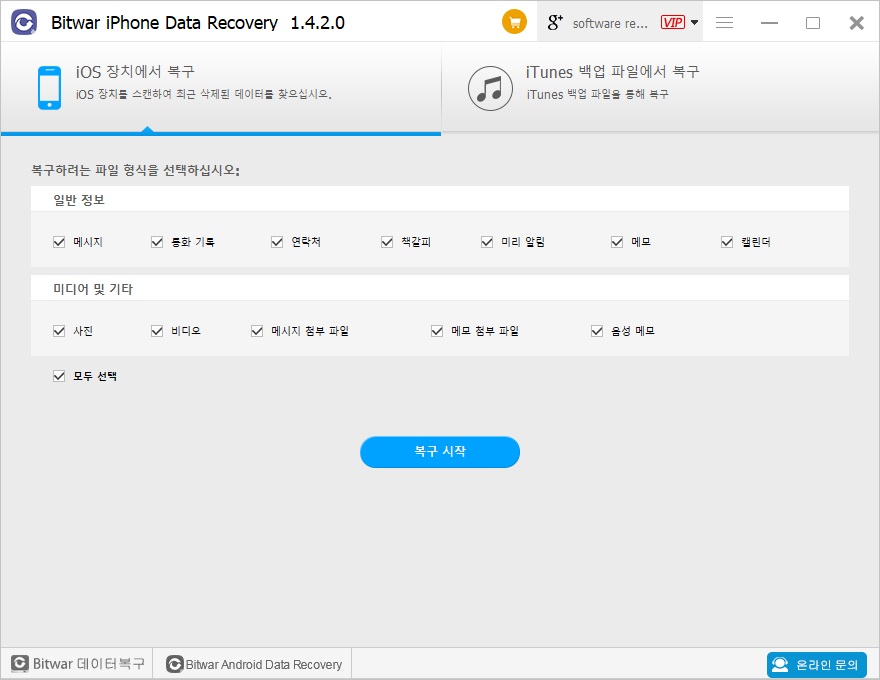
이 프로그램은 당신이 스캔할 파일 형식을 선택할 수 있는 새로운 창으로 당신을 데려갈 것입니다. 사진을 보려면 상자를 선택하고 "검색 시작"을 클릭하십시오. 이렇게 하면 삭제된 파일을 포함하여 아이폰내장 하드 드라이브에 있는 모든 파일을 스캔하여 표시할 수 있습니다. 아이폰과 컴퓨터 사이의 연결이 안전하고 안정적인지 확인하십시오. 스캔을 방해하고 싶지 않으시죠?
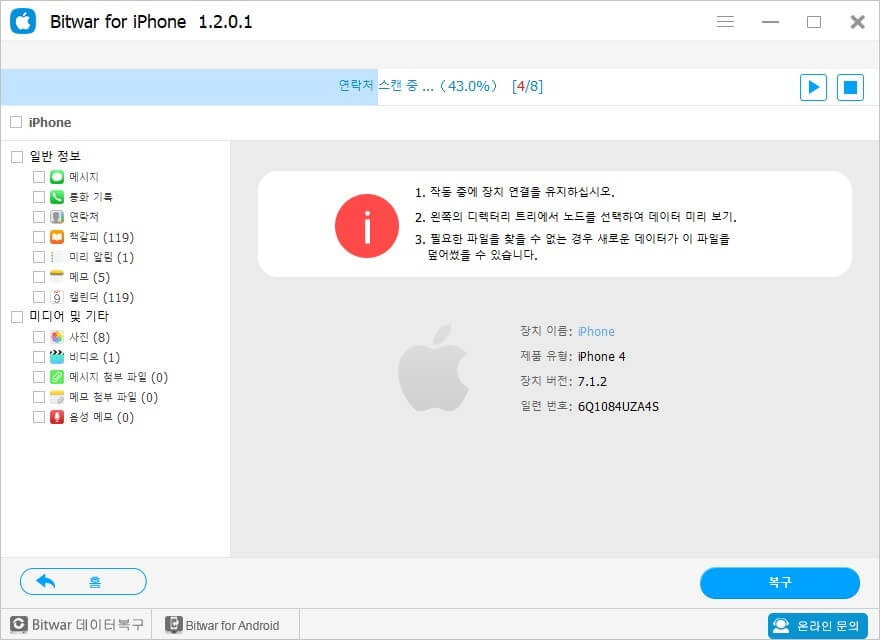
3 단계: 삭제된 사진 미리 보기
스캔이 완료되면 스캔을 통해 감지된 사진의 미리 보기가 나타난다. 사진에 아직 썸네일이 남아 있다면, 좋다. 여전히 온전하고 덮어씌워져 부패하지 않는다는 뜻입니다.
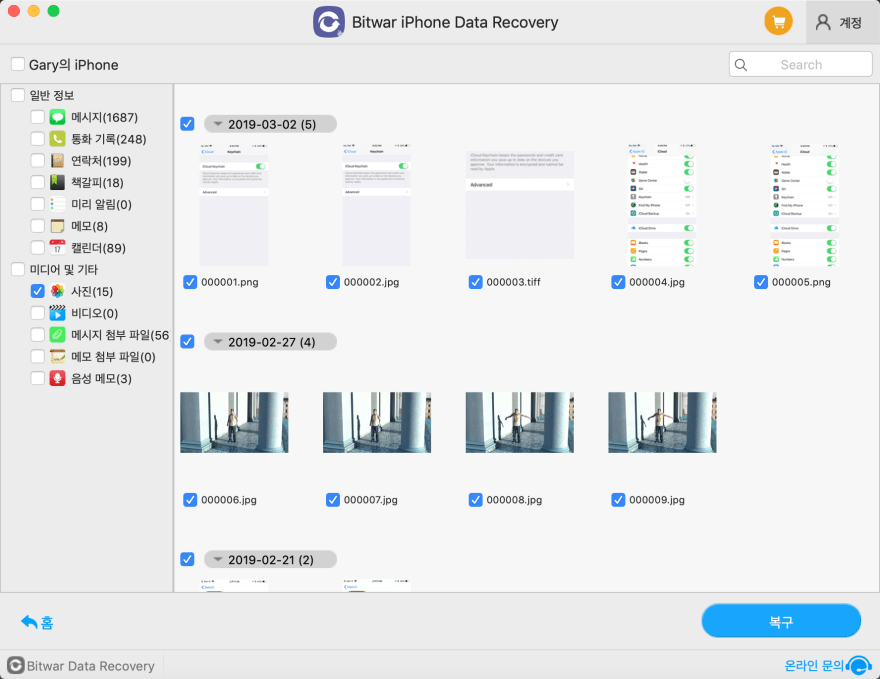
이 단계에서는 반환할 사진의 상자를 강조 표시하거나 체크 표시를 하고 "복구"를 클릭할 수 있습니다. 컴퓨터의 저장 경로를 선택하면 사진이 반환됩니다.
결론
축하합니다! 이제 아이폰에서 삭제된 사진을 복구하는 방법을 알게 되었다. 이 방법을 사용하여 음성 메모, 비디오, 연락처 정보, 메시지 및 통화 로그와 같은 다른 종류의 데이터도 검색할 수 있습니다.
이 프로그램은 손실된 데이터를 검색하고 미리 볼 수 있는 무료 평가판 데이터 복구 프로그램이며, 복구하려면 라이센스를 구입해야 한다는 점에 유의하십시오. 따라서 삭제된 사진의 데이터를 복구해야 하는 경우 이 사진 복구 튜토리얼을 살펴보고, 분실된 사진을 찾아 해당 사진이 여전히 존재하는지 또는 손상되지 않았는지 확인하십시오.
아이폰에서 사진을 삭제하는 것은 이 사진을 영구적으로 잃어버리는 것을 의미하지는 않지만, 최근 삭제된 앨범은 비워 두십시오!
게다가, 당신의 사용 가능한 내부 메모리 공간이 부족해지고 시스템이 그것의 삭제된 파일을 덮어쓸 수 밖에 없게 되면, 최근 삭제된 앨범에서 30 일 이내에 사진이 사라질 것입니다. 슬프게도 이것은 당신의 파일을 영구적으로 삭제합니다.
iTunes에 백업 파일을 점진적으로 보관하고 일단 사진 손실이 발견되면 Bitwar iPhone Data Recovery 소프트웨어를 시작하고 "iTunes 백업 파일에서 복구"을 선택하는 것이 손실된 사진을 검색하는 최선의 선택일 것입니다.





